Flutter多彩渐变文本插件versatile_gradient_text的使用
Flutter多彩渐变文本插件versatile_gradient_text的使用
作者
Souvik Versatile
链接到个人资料
多彩渐变文本
Versatile Gradient Text
在某些独特情况下,我们可能需要类似于PowerPoint演示文稿中使用的文本渐变效果。
安装
- 在
pubspec.yaml文件中添加该插件的最新版本(并运行dart pub get):
dependencies:
versatile_gradient_text: ^0.0.4
- 导入包并在你的Flutter应用中使用它:
import 'package:versatile_gradient_text/versatile_gradient_text.dart';
图片
径向类型
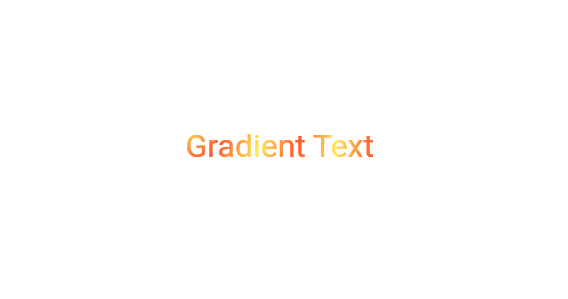
线性类型
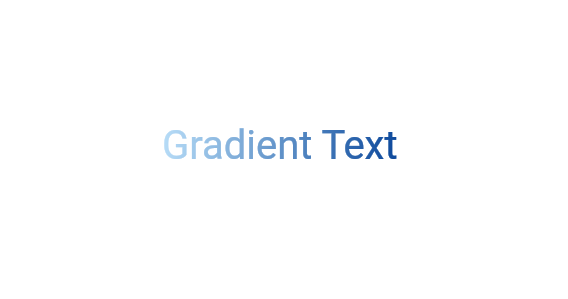
示例
以下是一个简单的示例,展示如何使用VersatileGradientText插件创建径向渐变文本。
class DemoGradientScreen extends StatelessWidget {
const DemoGradientScreen({Key? key}) : super(key: key);
[@override](/user/override)
Widget build(BuildContext context) {
return Scaffold(
backgroundColor: Colors.white,
body: Center(
child: VersatileGradientText(
textString: 'Gradient Text', // 要显示的文本字符串
colorOne: Colors.yellow, // 渐变开始的颜色
colorTwo: Colors.deepOrange, // 渐变结束的颜色
fontSize: 40, // 文本大小
versatileGradientType: VersatileGradientType.radial, // 可选参数,指定渐变类型
)
),
);
}
}
完整的示例代码如下:
import 'package:flutter/material.dart';
import 'package:versatile_gradient_text/versatile_gradient_text.dart';
void main() {
runApp(const MyApp());
}
class MyApp extends StatelessWidget {
const MyApp({Key? key}) : super(key: key);
// 这个widget是应用的根组件
[@override](/user/override)
Widget build(BuildContext context) {
return MaterialApp(
title: 'Flutter Demo',
theme: ThemeData(
primarySwatch: Colors.blue,
),
home: DemoGradientScreen(), // 设置初始页面为DemoGradientScreen
);
}
}
class DemoGradientScreen extends StatelessWidget {
const DemoGradientScreen({Key? key}) : super(key: key);
[@override](/user/override)
Widget build(BuildContext context) {
return Scaffold(
backgroundColor: Colors.white,
body: Center(
child: VersatileGradientText(
textString: 'Gradient Text', // 要显示的文本字符串
colorOne: Colors.yellow, // 渐变开始的颜色
colorTwo: Colors.deepOrange, // 渐变结束的颜色
fontSize: 40, // 文本大小
versatileGradientType: VersatileGradientType.radial, // 可选参数,指定渐变类型
)),
);
}
}
更多关于Flutter多彩渐变文本插件versatile_gradient_text的使用的实战教程也可以访问 https://www.itying.com/category-92-b0.html
1 回复
更多关于Flutter多彩渐变文本插件versatile_gradient_text的使用的实战系列教程也可以访问 https://www.itying.com/category-92-b0.html
当然,下面是一个关于如何使用 versatile_gradient_text 插件在 Flutter 中实现多彩渐变文本的示例代码。versatile_gradient_text 是一个强大的 Flutter 插件,允许你在文本上应用渐变效果。
首先,你需要在你的 pubspec.yaml 文件中添加该插件的依赖:
dependencies:
flutter:
sdk: flutter
versatile_gradient_text: ^x.y.z # 请替换为最新版本号
然后运行 flutter pub get 来获取依赖。
接下来是一个完整的 Flutter 应用示例,展示如何使用 VersatileGradientText 小部件:
import 'package:flutter/material.dart';
import 'package:versatile_gradient_text/versatile_gradient_text.dart';
void main() {
runApp(MyApp());
}
class MyApp extends StatelessWidget {
@override
Widget build(BuildContext context) {
return MaterialApp(
home: Scaffold(
appBar: AppBar(
title: Text('Versatile Gradient Text Example'),
),
body: Center(
child: Padding(
padding: const EdgeInsets.all(16.0),
child: VersatileGradientText(
'Hello, Versatile Gradient Text!',
style: TextStyle(
fontSize: 24,
fontWeight: FontWeight.bold,
),
gradient: LinearGradient(
colors: [Colors.red, Colors.orange, Colors.yellow, Colors.green, Colors.blue, Colors.indigo, Colors.violet],
begin: Alignment.topLeft,
end: Alignment.bottomRight,
),
softClip: true, // Optional: This makes the gradient clip smoothly at the text edges
blendMode: BlendMode.color, // Optional: Blend mode for the gradient
),
),
),
),
);
}
}
在这个示例中:
- 引入必要的包:首先引入
flutter/material.dart和versatile_gradient_text包。 - 创建主应用:
MyApp是一个无状态小部件,它使用MaterialApp作为根小部件。 - 设置首页:首页是一个
Scaffold,包含一个AppBar和一个居中的Center小部件。 - 使用
VersatileGradientText:在Center小部件内,我们使用了VersatileGradientText小部件来显示渐变文本。- 文本内容:
'Hello, Versatile Gradient Text!' - 文本样式:设置了字体大小和加粗。
- 渐变效果:使用
LinearGradient定义了一个从左上角到右下角的颜色渐变。 - softClip:设置为
true以使渐变在文本边缘平滑裁剪。 - blendMode:设置了颜色的混合模式。
- 文本内容:
运行这个示例应用,你应该能看到一个带有多彩渐变效果的文本。你可以根据需要调整渐变颜色、方向、混合模式等参数,以实现不同的视觉效果。






